4uKey - Déverrouilleur iPhone/iPad Facile en Un Clic
Déverrouiller l'écran, l'ID Apple, MDM et Temps d'écran instantanément
Déverrouilleur iPhone/iPad
Déverrouiller le code d'accès iPhone
Avec l'augmentation des contrefaçons sur le marché, il est devenu essentiel de savoir comment identifier un iPhone original. Que vous achetiez un iPhone neuf ou d'occasion, vous devez être certain de l'authenticité de votre appareil. Cet article vous fournira des méthodes et des astuces pour vérifier l'authenticité de votre iPhone, en utilisant des outils comme le code pour vérifier iPhone original, le numéro de série iPhone, et l'IMEI test Apple. Nous vous expliquerons également comment reconnaître un faux iPhone.
La première étape pour déterminer si un iPhone est original consiste à utiliser les outils et méthodes fournis par Apple.
Le numéro de série de votre iPhone est un identifiant unique. Vous pouvez le trouver dans les paramètres de votre iPhone sous "Général" > "Informations". Comparez ce numéro avec celui inscrit sur la boîte de votre iPhone.


Apple propose un service en ligne où vous pouvez entrer le numéro de série de votre iPhone. Ce service vous dira si l'appareil est un produit Apple authentique.

L'IMEI (International Mobile Equipment Identity) est un autre identifiant unique. Vous pouvez vérifier l'IMEI de votre iPhone en tapant *#06# sur le clavier de votre téléphone. Comparez ensuite cet IMEI avec celui figurant dans les réglages de votre iPhone et sur la boîte.

En plus de la vérification des numéros de série et de l'IMEI, il est crucial de savoir reconnaître les signes physiques et fonctionnels d'un faux iPhone.
Un faux iPhone peut avoir des différences subtiles par rapport à un modèle original. Examinez attentivement les détails physiques, comme le logo Apple, les boutons et les ports. Des imperfections ou des différences peuvent indiquer une contrefaçon.
Les iPhones fonctionnent sous iOS, le système d'exploitation d'Apple. Si l'iPhone que vous regardez fonctionne sous un autre système d'exploitation, il est possible qu'il s'agisse d'un faux.
Un iPhone original est livré avec des applications Apple préinstallées telles que Safari, iTunes et l'App Store. Testez l'appareil pour vous assurer que toutes les fonctionnalités, y compris Touch ID et Face ID, fonctionnent correctement. L'absence de ces applications peut être un signe d'un faux iPhone.
La méthode la plus simple et pratique pour confirmer l'authenticité de votre iPhone est d'utiliser Tenorshare iCareFone. Si vous souhaitez vérifier si votre iPhone est original sans avoir besoin de compétences techniques, iCareFone représente la solution idéale.
En plus de faciliter la gestion de vos données, iCareFone propose une fonctionnalité ingénieuse pour réaliser un test de diagnostic complet sur votre appareil. Ce test vous permet de vérifier si toutes les fonctionnalités de votre iPhone fonctionnent correctement, garantissant ainsi qu'il s'agit bien d'un iphone authentique.

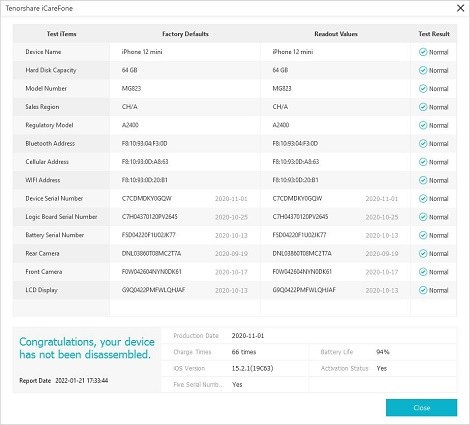
Si vous envisagez d'acheter un iPhone d'occasion, vérifiez si l'appareil dispose d'un verrou d'activation. L'achat d'un nouvel iPhone sur un site web réputé ne pose généralement pas ce genre de problème. Mais si vous achetez un iPhone d'occasion auprès d'un particulier, vous devez absolument vérifier le téléphone. S'il est indiqué "iPhone est verrouillé par le propriétaire", le verrouillage d'activation est activé.

De plus, si l'iPhone n'a pas été réinitialisé par son propriétaire (si vous devez entrer le code de déverrouillage de l'écran et accéder immédiatement à l'écran d'accueil de l'application), demandez à ce dernier de réinitialiser l'appareil devant vous. Pour ce faire, accédez à " Réglages " > " Général " > " Réinitialiser " > " Effacer contenu et réglages ". En effectuant cette opération, il sera contraint de saisir le mot de passe de son compte iCloud, désactivant ainsi la fonction "Localiser mon iPhone" qui permet de bloquer l'iPhone à distance.

Et si vous n'avez aucun moyen de contacter le propriétaire du téléphone ? Ce n'est pas grave, nous vous proposons un moyen très pratique de résoudre le problème - Tenorshare 4uKey qui est le meilleur outil pour résoudre le problème de réinitialisation de l'iPhone verrouillé par le propriétaire.
Raisons pour lesquelles les acheteurs choisissent Tenorshare 4ukey:
Étapes pour réinitialiser iPhone verrouillé par le propriétaire :





Tutoriel vidéo : Supprimer iPhone limité au propriétaire
Vérifier l'authenticité de votre iPhone est crucial pour vous assurer de sa qualité et de sa performance. En utilisant des outils comme le code pour vérifier iPhone original, le numéro de série iPhone, et l'IMEI test Apple, vous pouvez facilement déterminer si votre iPhone est original ou une contrefaçon. Suivez ces étapes et astuces pour éviter les faux iPhones et garantir que vous avez un appareil authentique. Achetez toujours vos iPhones auprès de revendeurs autorisés et vérifiez l'authenticité avant de finaliser votre achat. En prenant ces précautions, vous pouvez être sûr que votre iPhone fonctionnera parfaitement et vous offrira la meilleure expérience utilisateur possible.

puis rédigez votre avis
Par Chloé Blanchet
2025-04-25 / Astuces iPhone